새로운 iOS 14 보안 기능: 개인 정보를 어떻게 보호합니까?
‘보안과 관련된 iOS 14의 새로운 기능은 무엇이며 iPhone 6s는 iOS 14를 사용할 수 있습니까?’
요즘 주요 온라인 포럼에서 iOS 14 누출 및 개념에 관한 질문을 많이 보았습니다. iOS 14의 베타 버전이 이미 나왔기 때문에 우리는 이미 iOS 14 개념을 엿볼 수 있었습니다. 말할 필요도 없이 Apple은 사용자의 전반적인 보안 및 개인 정보 보호 문제와 관련하여 과감한 노력을 기울였습니다. 이 게시물에서는 iOS 14의 보안 및 개인 정보 보호 기능에 대해 알려드리고 최신 iOS 펌웨어로 업그레이드하도록 유도합니다.
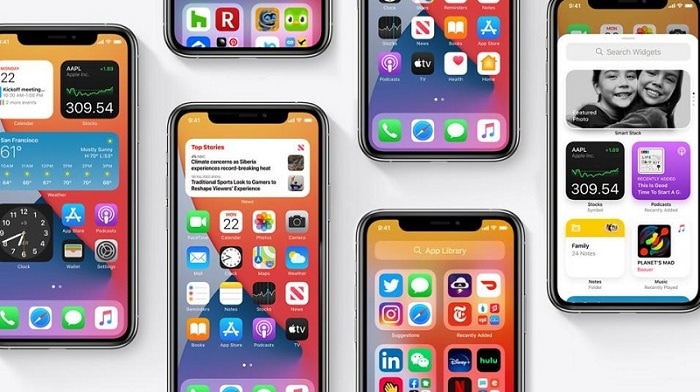
1부: 새로운 iOS 14 보안 기능은 무엇입니까?
새로운 iOS 14 개념은 이제 보안 및 개인 정보를 보호하기 위한 수많은 기능으로 그 어느 때보다 안전합니다. iOS 14에는 새로운 것들이 많이 있지만 주목해야 할 몇 가지 눈에 띄는 iOS 14 보안 기능은 다음과 같습니다.
- 앱에 대한 새로운 개인정보 보호정책
Apple은 다양한 앱에 의한 기기 추적을 크게 줄였습니다. 장치 세부 정보를 가장하여 기록할 수 있는 여러 앱을 App Store에서 이미 제거했습니다. 그 외에도 iOS 14의 Apple Music과 같은 앱이 기기를 추적할 때마다 사전에 특정 권한을 요청합니다. 장치의 설정 > 개인 정보 > 추적으로 더 이동하여 이를 사용자 지정할 수 있습니다.
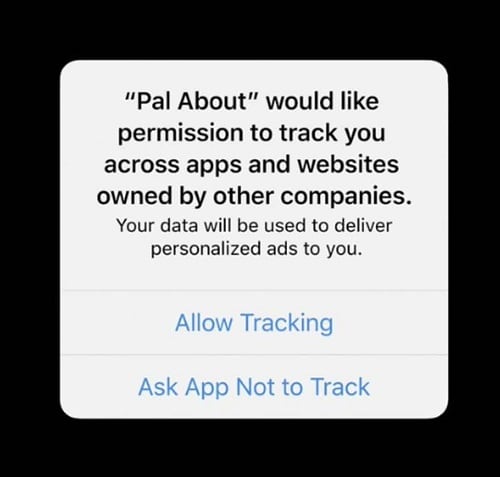
- 타사 Face ID 및 Touch ID
이제 장치의 생체 인식과 통합하여 다양한 서비스에 대한 로그인 및 액세스를 포함할 수 있습니다. 예를 들어 Safari를 Face ID 또는 Touch ID와 연결하고 이러한 기능을 사용하여 특정 서비스에 로그인할 수 있습니다.
- 라이브 카메라 및 마이크 액세스 표시기
iOS 14 또는 다른 기기에서 iPhone SE를 사용 중이든 상관없이 이 보안 기능에 접근할 수 있습니다. 앱이 백그라운드에서 카메라나 마이크에 액세스할 때마다 화면 상단에 컬러 표시기가 표시됩니다.
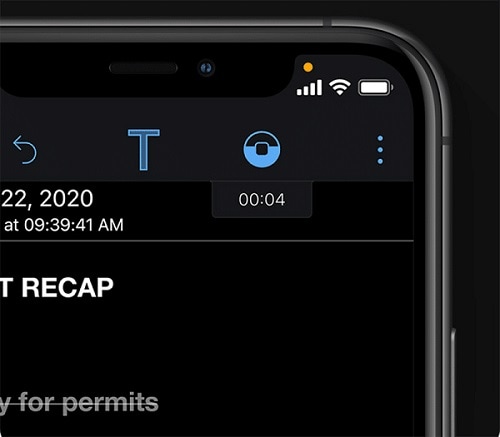
- 새로운 내 앱 찾기
나의 iPhone 찾기 앱은 이제 iOS 14 개념으로 개편되었으며 대신 나의 찾기 앱이 되었습니다. iOS 기기를 찾는 것 외에도 앱은 이제 타사 제품(예: Tile)을 통합하여 다른 항목도 찾을 수 있습니다.
- 정확한 위치 숨기기
백그라운드에서 위치를 추적하는 앱이 걱정된다면 이 iOS 14 기능이 도움이 될 것입니다. 이를 사용자 지정하려면 휴대전화의 설정 > 개인 정보 보호 > 위치 설정으로 이동하여 앱을 선택할 수 있습니다. 이제 앱이 사용자의 정확한 위치를 추적할 수 없도록 ‘정확한 위치’ 기능을 비활성화할 수 있습니다.
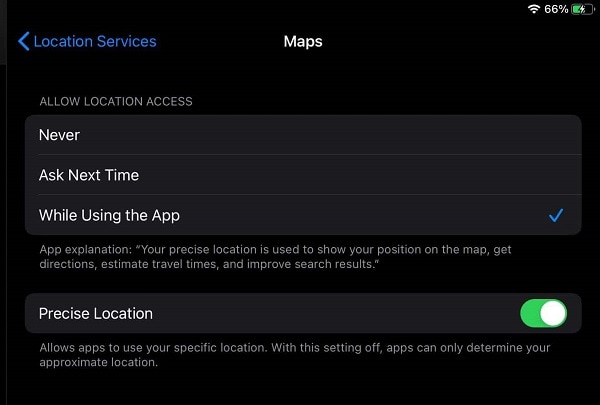
- 사진에 대한 액세스 보호
특정 앱을 사용하려면 iPhone 갤러리에 액세스해야 한다는 사실을 이미 알고 계실 것입니다. 이것은 우리의 개인 사진을 가질 수 있기 때문에 사용자의 개인 정보에 대해 많은 우려를 낳습니다. 고맙게도 이 iOS 14 기능은 개인 정보를 보호하는 데 도움이 됩니다. 설정 > 개인 정보 보호 > 사진으로 이동하여 앱이 특정 앨범에 액세스하지 못하도록 제한할 수 있습니다.
- 통합 Safari 개인 정보 보호 보고서
대부분의 iPhone 사용자는 Safari의 도움을 받아 웹을 탐색합니다. 이제 Apple은 Safari에 몇 가지 눈에 띄는 iOS 14 보안 기능을 도입했습니다. 더 나은 암호 관리자에 액세스할 수 있을 뿐만 아니라 Safari는 개인 정보 보호 보고서도 호스팅합니다. 여기에서 방문한 웹사이트와 관련된 모든 추적기 및 액세스할 수 있는 항목을 볼 수 있습니다. 기기를 추적하지 못하도록 차단할 수 있습니다.
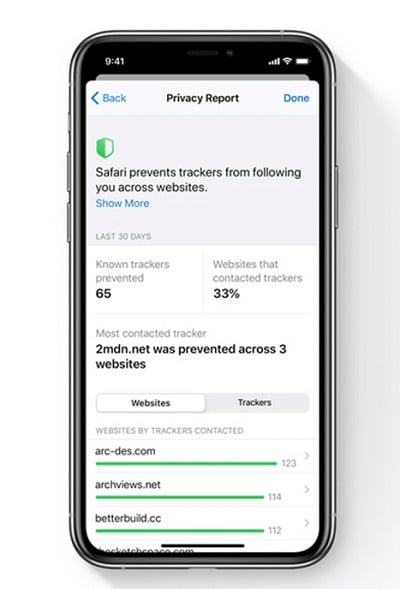
- 더 나은 네트워크 보안
추적기로부터 우리를 보호하거나 위치를 숨기는 것 외에도 iOS 14 누출에는 네트워크 보안 업데이트도 있습니다. 이제 암호화된 DNS 기능을 활성화하여 보다 안전한 방법으로 웹을 탐색할 수 있습니다. 설정 > 개인 정보 > 위치 추적에는 로컬 네트워크에 액세스하는 동안 데이터를 보존하는 몇 가지 기능도 있습니다. 또한 Wi-Fi 네트워크에 대한 개인 주소 기능이 있어 기기가 해킹되지 않도록 보호할 수 있습니다.
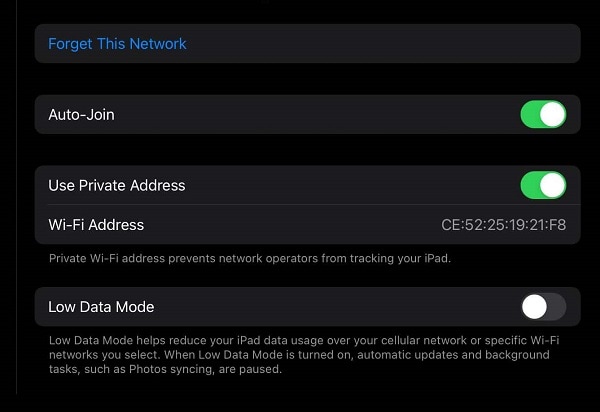
2부: iOS 14 보안 기능의 이점은 무엇입니까?
이상적으로는 보안 및 개인 정보 보호와 관련하여 새로 도입된 iOS 14 기능이 다음과 같은 방식으로 도움이 될 수 있습니다.
- 이제 백그라운드에서 어떤 앱이 나를 추적하는지 알 수 있으며 즉시 중지할 수 있습니다.
- 앱을 설치하기 전에도 백그라운드에서 추적할 수 있는 데이터의 종류를 알게 됩니다.
- 최신 Safari 보안 기능을 사용하면 암호를 보호하고 웹 사이트에서 사용자를 추적하지 못하도록 방지할 수 있습니다.
- 백그라운드에서 정확한 위치를 추적하기 위해 모든 응용 프로그램을 비활성화할 수도 있습니다.
- 이러한 방식으로 앱이 위치 또는 행동 기반 광고를 타겟팅하지 않도록 할 수 있습니다.
- 또한 모든 앱에 액세스하는 동안 개인 사진, 위치 및 기타 중요한 정보를 안전하게 보관할 수 있습니다.
- 장치가 해킹되는 것을 방지하는 더 나은 네트워크 보안 설정도 있습니다.
3부: iOS 14에서 안정적인 버전으로 다운그레이드하는 방법?
이러한 iOS 14 보안 기능이 매력적으로 보일 수 있으므로 많은 사람들이 베타 또는 불안정한 버전으로 업그레이드합니다. 불안정한 iOS 14 개념은 기기에 원치 않는 문제를 일으키고 오작동을 일으킬 수 있습니다. 이 문제를 해결하려면 다음을 사용하여 iPhone을 이전의 안정적인 iOS 버전으로 다운그레이드할 수 있습니다. DrFoneTool – 시스템 복구(iOS).
이 응용 프로그램은 사용이 매우 간편하며 기기를 다운그레이드하는 동안 손상을 입히거나 탈옥하지 않습니다. iPhone을 연결하고 애플리케이션을 실행한 다음 다음 단계에 따라 안정적인 iOS 버전으로 다운그레이드하기만 하면 됩니다.
1단계: DrFoneTool 실행 – 시스템 복구 도구
처음에는 시스템에서 DrFoneTool 툴킷을 실행하고 시스템 복구 응용 프로그램을 엽니다. 작동하는 번개 케이블을 사용하여 iPhone을 컴퓨터에 연결할 수도 있습니다.

iOS 복구 섹션에서 기기의 기존 데이터를 유지하는 표준 모드를 선택할 수 있습니다. 휴대전화에 심각한 문제가 있는 경우 고급 버전을 선택할 수 있습니다(하지만 이 과정에서 휴대전화 데이터가 지워짐).

2단계: iPhone 및 iOS 세부정보 입력
다음 화면에서 다운그레이드할 기기와 iOS 버전에 대한 세부 정보를 입력하기만 하면 됩니다.

‘시작’ 버튼을 클릭하면 애플리케이션이 iOS 펌웨어 버전을 자동으로 다운로드하고 진행 상황을 알려줍니다. 또한 장치와 호환되는지 확인하기 위해 장치를 확인합니다.

3단계: iOS 기기 다운그레이드
다운로드가 끝나면 알림이 전송됩니다. 이제 ‘지금 수정’ 버튼을 클릭하여 장치를 다운그레이드할 수 있습니다.

응용 프로그램이 장치를 다운그레이드하고 이전 iOS 안정 버전을 설치하므로 잠시 기다리십시오. 프로세스가 성공적으로 완료되면 장치를 제거할 수 있도록 알림이 표시됩니다.

이제 새로운 iOS 14 누출 및 보안 기능에 대해 알게 되면 업데이트를 쉽게 최대한 활용할 수 있습니다. iOS 14 개념은 아직 진행 중이므로 기기가 오작동할 가능성이 있습니다. 이 문제를 해결하려면 DrFoneTool – 시스템 복구(iOS)의 도움을 받아 장치를 이전의 안정적인 버전으로 쉽게 다운그레이드할 수 있습니다.
마지막 기사